Wi-Fi-työaikataulu ASUS-reitittimessä. Automaattinen Wi-Fi-sammutus yöllä

- 3702
- 169
- Mrs. Jeffrey Stiedemann
Wi-Fi-työaikataulu ASUS-reitittimessä. Automaattinen Wi-Fi-sammutus yöllä
ASUS: n reitittimissä on mahdollisuus määrittää Wi-Fi-aikataulun työ aikataulussa. Erittäin hyödyllinen toiminto, jota itse käytän. Tämän toiminnon avulla voit asettaa ajan, jolloin Wi-Fi-moduuli toimii, ja milloin ei. Voimme määrittää Wi-Fi-työn päivällä ja tunti. Yleisin sovellus on Wi-Fi-sammutus yöllä. Käytän tätä toimintoa. Minulla on Wi-Fi-automaattinen sammutus aamulla klo 12.00 ja automaattinen kytkeminen Wi-Fi-jakelu päälle kello 6 aamulla. Tällaiset asetukset ovat kaikkien viikonpäivinä.
Kaikilla reitittimillä ei ole tällaista mahdollisuutta. Esimerkiksi TP-Linkissä en ole nähnyt tällaista mahdollisuutta. En tiedä totuutta siitä, kuinka se on nyt uusissa versioissa, todennäköisesti he ovat jo tehneet. Mutta ASUS: ssa Wi-Fi-sammutustoiminto tehdään erittäin viileäksi ja ymmärrettäväksi. Näytän laitteiden asetukset uudella laiteohjelmistolla (tumma).
He kysyvät usein, onko Wi-Fi: n sammutettava yöllä. Terveyteen vaikuttamisen suhteen. Mielestäni tämä: Jos on halu ja reititin tukee radiomoduulin sammuttamista/kytkemistä aikataulun mukaisesti, miksi et määritä. Varsinkin jos sinulla ei ole ketään yöllä langattomassa verkossa. Ja jos sammutat erityisesti langattoman moduulin tai itse reitittimen, mielestäni tämä on tarpeetonta. Vaikka päätät.
Tällaisen sammutuksen miinoista tämä on, jos yhtäkkiä (kun verkko irrottaa reititin) tarvitset Wi-Fi: tä, sinun on muodostettava yhteyden kaapelin läpi reitittimeen, siirryttävä asetuksiin ja vaihdettava aikataulu aikataulu. Minulla oli kerran tapaus, kun minun piti yhdistää uusi laite yöllä, eikä Wi-Fi-verkkoa ollut yksinkertaisesti. Näytti, reititin on kytketty päälle. Uudelleenkäynnissä, Wi-Fi ilmestyi minuutiksi ja katosi. Se mitä en vain tehnyt, ennen kuin muistan, että minulla on se aikataulussa 12 aamulla.
Automaattinen sammutus ja Wi-Fi: n kytkeminen käyttöön ASUS-reitittimessä (ajoissa)
ASUS -reitittimissä tätä toimintoa kutsutaan "langattomaksi suunnittelijaksi". Joten määritämme sen.
Yhdistä reitittimeen ja siirry asetuksiin vuonna 192.168.1.1. Tässä on yksityiskohtaiset ohjeet ohjauspaneelin sisäänkäynnille. Asetuksissa meidän on ensin asetettava oikea aikavyöhyke. Siirry tämän tekemiseksi välilehteen Hallinto - Järjestelmä. Kentällä Aikavyöhyke Valitse omasi ja napsauta painiketta Käytä.

Muuten, tässä välilehdessä voimme määrittää uuden toiminnon ASUS -reitittimen WPS -painikkeelle - kytkemällä pois päältä ja kytkemällä WI -fi -verkko päälle. Se riittää asentamaan kytkin lähellä PÄÄLLÄ./Vinossa. Wi-Fi Ja käytä asetuksia. Sen jälkeen voit itse sammuttaa ja kytkeä langattoman verkon päälle reitittimen painikkeen kanssa. Jos et käytä WPS -toimintoa.
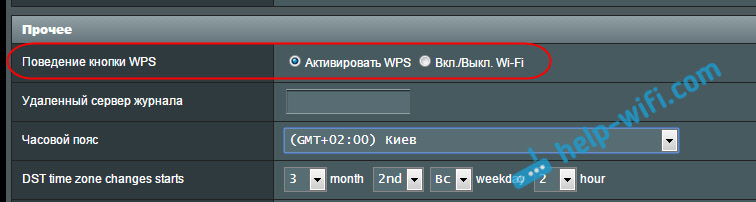
Asenna langattoman suunnittelijan siirtymällä välilehteen Langaton verkko - Ammattimaisesti, ja asenna kytkin lähellä Joo, Vastapäätä Kytke langaton suunnittelija päälle. Linkki ilmestyy Aika -asetus. Klikkaa sitä.
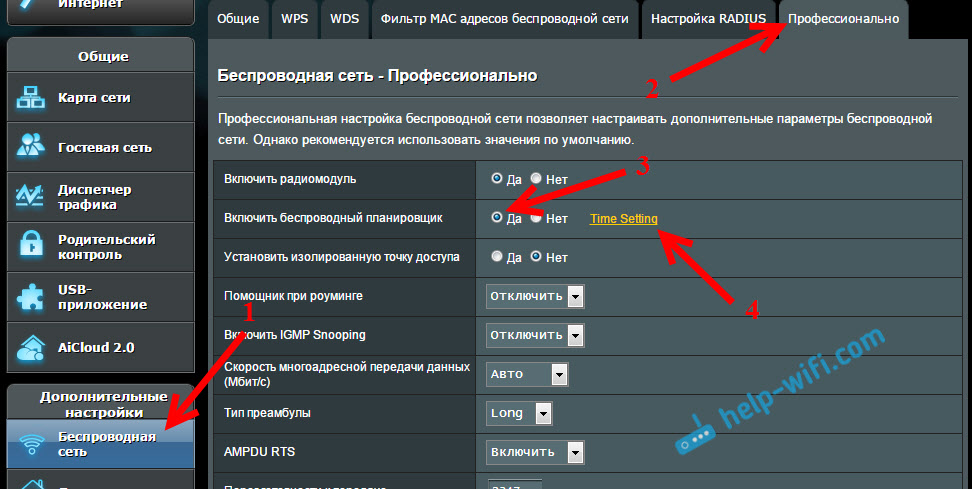
Kaikki on täällä hyvin yksinkertaista. On taulukko ajan ja päivien kanssa. Ja jakaamme ajan, jolloin Wi-Fi, verkko on poistettu käytöstä oikeassa taulukossa. Voit valita solut ja poistaa valinnan. Päällä on selitys: Sallia - Wi-Fi mukana. Kieltää - Langaton verkko on poistettu käytöstä. Valitse tarvittavat solut ja napsauta painiketta Hyvä. Langattoman moduulin katkaisu 12 aamulla 6 aamulla, kaikki päivät näyttävät tältä:
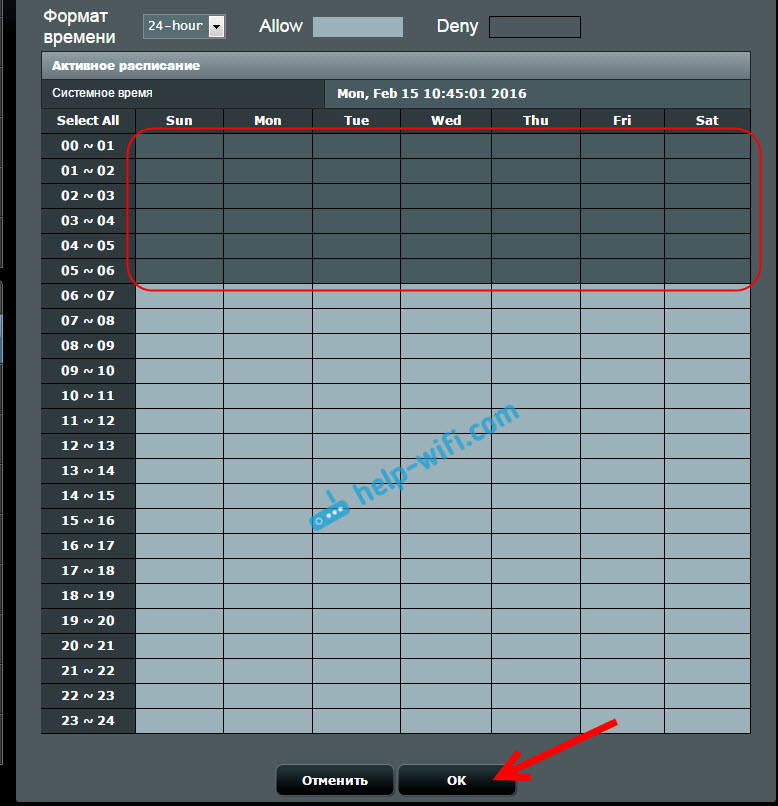
painaa nappia Käytä, Ja kaikki on valmis. Asetus on valmis.
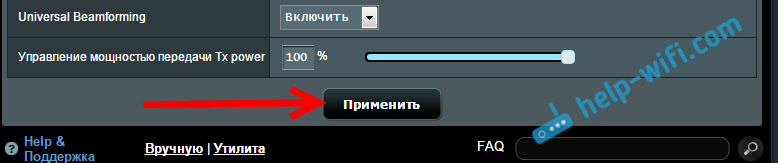
Näiden asetusten jälkeen reititin itse, tiettynä ajankohtana, sammuttaa langattoman verkon kokonaan pois. Ja sisällyttää sen asetukseen asetettuun aikaan. Luulen, että löydät tämän toiminnon hyödyllisen sovelluksen itsellesi. Jos on kysyttävää, kysy kommentteissa.
- « Miksi Wi-Fi Burn Grey on sinisen sijasta Android-älypuhelimella (tabletti)? Google Play ei toimi
- Internetiin ei ole pääsyä TP-Link-reitittimen kautta »

